
Harry James
0
3003
76
Jeśli zastanawiasz się nad przejściem z systemu Windows lub Mac na Linux, możesz być zaniepokojony sposobem przesyłania wszystkich danych zgromadzonych przez lata. Czy będzie dostępny w systemie Linux? Jak najłatwiej to zrobić??
Na szczęście istnieje rozwiązanie, za pomocą którego można bezpiecznie migrować ważne dane między systemami operacyjnymi. Dropbox oferuje co najmniej 2 GB przestrzeni dyskowej (więcej dostępnych dzięki specjalnym akcjom lub subskrypcjom), co powinno wystarczyć do przeniesienia większości potrzebnych plików i folderów. Oto jak to zrobić.
Dlaczego warto korzystać z Dropbox do migracji danych?
Pomimo tego, że jest rozwiązaniem zamkniętym, Dropbox jest idealny dla początkujących użytkowników Linuksa, którzy potrzebują dostępu do danych, które utworzyli lub zapisali w systemie Windows lub Mac. Chociaż istnieją inne sposoby udostępniania danych między systemami operacyjnymi (zwłaszcza jeśli systemy operacyjne są w konfiguracji podwójnego rozruchu), Dropbox jest najszybszym i najłatwiejszym do uruchomienia.
Proces jest prosty:
- Zainstaluj Dropbox na Windows lub Mac
- Przygotuj swoje dane do transferu
- Zainstaluj Dropbox w systemie Linux
- Zsynchronizuj dane z systemem Linux
Po wykonaniu tej czynności możesz kontynuować korzystanie z wybranego systemu operacyjnego Linux, zachowując dostęp do ważnych plików i folderów!
Krok 1: Zainstaluj Dropbox na Windows lub Mac
Zacznij od upewnienia się, że Dropbox jest zainstalowany w bieżącym systemie operacyjnym. Być może już to masz. Windows 10 zawiera propozycję instalacji, która często (w zależności od producenta komputera) zapewnia dodatkową przestrzeń dyskową.
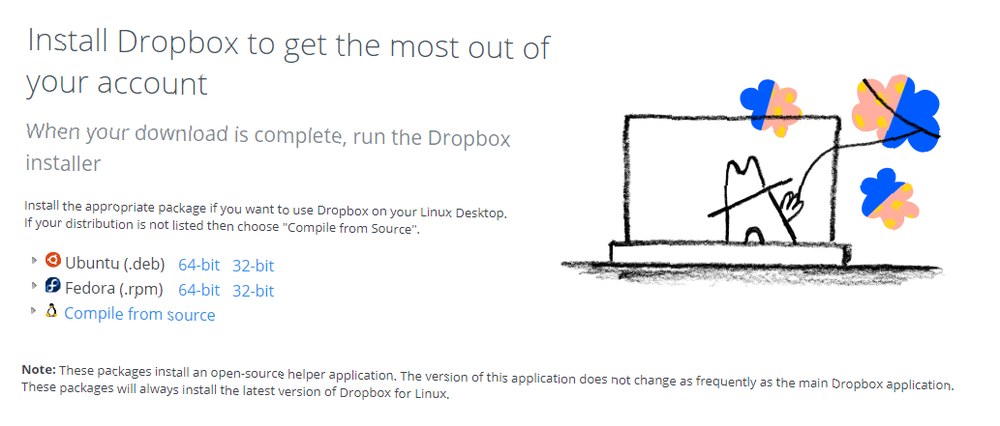
Wejdź na dropbox.com/install, aby pobrać wersję odpowiednią dla siebie. Po zainstalowaniu musisz utworzyć konto w witrynie, a następnie zalogować się do klienta stacjonarnego.
Aby zaoszczędzić czas, możesz zarejestrować się przy użyciu konta Google. Jednak choć jest to bezproblemowe, jednym z powodów przejścia na Linuksa może być korzystanie z oprogramowania typu open source i prywatności online. W takim przypadku poleganie na Google nie byłoby zgodne z tymi celami, dlatego zamiast tego powinieneś założyć własne konto e-mail.
Krok 2: Przygotuj swoje dane do transferu
Następnie upewnij się, że wiesz, gdzie można znaleźć wszystkie dane, które chcesz zsynchronizować z chmurą. W systemie Windows zdjęcia zwykle znajdują się w bibliotece Obrazy, wideo i pliki filmowe w Wideo, muzyka w Muzyce i tak dalej. Arkusze kalkulacyjne, dokumenty tekstowe itp. Znajdziesz w Dokumentach.
Ważne jest upewnienie się, że kopia zapasowa w chmurze nie przekroczy limitu magazynu zdalnego. Zaoszczędź tutaj, kopiując wszystko, co planujesz zsynchronizować, do tymczasowego folderu tymczasowego. Po zakończeniu kliknij prawym przyciskiem myszy ikonę folderu i sprawdź, jak duży jest. Jeśli suma danych jest mniejsza niż limit Dropbox, możesz kontynuować.

Po zalogowaniu zostaniesz poproszony o potwierdzenie lokalizacji folderu Dropbox. Po poznaniu tej lokalizacji możesz użyć Eksploratora plików lub Findera, aby rozpocząć kopiowanie z folderu tymczasowego do folderu Dropbox. Gdy tak się stanie, Dropbox rozpocznie synchronizację danych między komputerem a serwerami Dropbox.
Pamiętaj, że w przypadku mobilnego połączenia internetowego może to być nierozsądne. Zachowaj na wypadek, gdy masz nieskomunikowane połączenie.
Krok 3: Zainstaluj Dropbox w systemie Linux
Pozostaw komputer, aby dokończyć synchronizację danych z Dropbox. To może chwilę potrwać. Czynniki spowalniające obejmują ilość danych, prędkość komputera i prędkość połączenia internetowego.
Po zakończeniu procesu zaloguj się na konto Dropbox za pomocą przeglądarki i potwierdź, że dane zostały pomyślnie przesłane. Na wszelki wypadek warto również wykonać kopię zapasową danych na dysku zewnętrznym.
Na tym etapie możesz przejść na system Linux. Może to być przypadek użycia innego komputera lub zainstalowania Linuksa na głównym komputerze. Niezależnie od przypadku, z uruchomionym systemem Linux, możesz zainstalować Dropbox i rozpocząć synchronizację danych.
Aby zainstalować Dropbox, musisz najpierw pobrać odpowiednią wersję dla swojej wersji Linux. Wejdź na dropbox.com/install-linux i pobierz wersję, która pasuje do twojej rodziny dystrybucji Linuksa. W przypadku Debiana, Ubuntu, Linux Mint itp. Użyj .deb połączyć; dla Fedory, Red Hat, openSUSE, PCLinuxOS itp. wybierz .obr./min.
Pamiętaj, aby użyć odpowiedniego łącza: dostępne są pliki do pobrania 32-bitowe i 64-bitowe, w zależności od systemu operacyjnego hosta i architektury systemu.
Po pobraniu uruchom plik instalatora z domyślnym menedżerem pakietów. Dropbox rozpakuje się i zainstaluje w twoim systemie, a będziesz mógł zalogować się kilka chwil później.
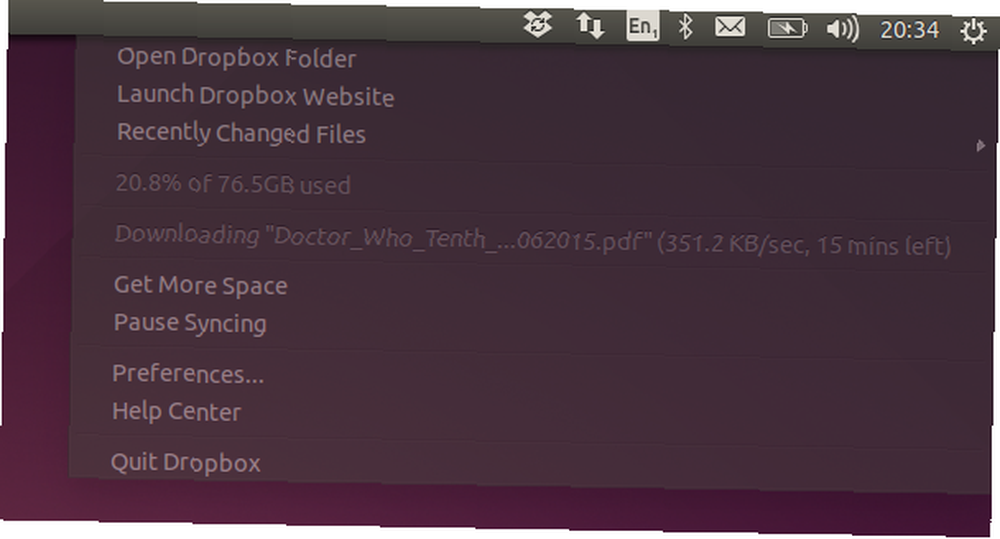
Ponownie zostaniesz poproszony o wybranie lokalizacji do zapisania danych Dropbox na komputerze, więc wybierz to i poczekaj, aż pliki zostaną zsynchronizowane z komputerem z systemem Linux.
Krok 4: Uzyskaj dostęp do swoich danych, używaj ich z aplikacjami!
Do tej pory jesteś mniej więcej gotowy. Gdy dane zostaną zsynchronizowane z komputerem, będą dostępne. Obrazy można otwierać, odtwarzać muzykę, oglądać filmy, czytać i edytować dokumenty itp. Trzeba przyznać, że nie masz wszystkich odpowiednich narzędzi (chociaż LibreOffice jest fabrycznie zainstalowany w wielu dystrybucjach Linuksa), ale z twoimi danymi w ręku, to nie powinno zająć dużo czasu, aby znaleźć i zacząć korzystać z nowych aplikacji tylko dla systemu Linux.
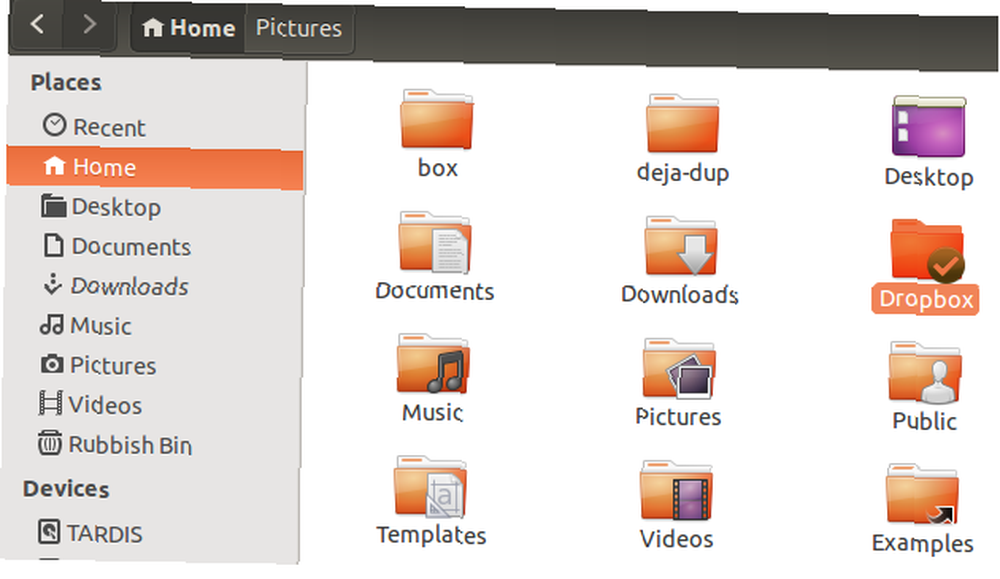
Tymczasem, jeśli martwisz się dostępem do aplikacji, które znasz z systemu Windows, masz kilka opcji, aby jeszcze bardziej ułatwić przejście.
Na przykład pakiet Microsoft Office można zainstalować w systemie Linux Jak zainstalować pakiet Microsoft Office w systemie Linux Jak zainstalować pakiet Microsoft Office w systemie Linux Możliwe jest korzystanie z pakietu Microsoft Office w systemie Linux. Omówiliśmy trzy metody pracy z pakietem Office w środowisku Linux. poprzez magię Wina. W rzeczywistości można uruchamiać wszelkiego rodzaju aplikacje systemu Windows w systemie Linux Jak używać Vineyard do uruchamiania aplikacji systemu Windows w systemie Linux Jak używać Vineyard do uruchamiania aplikacji systemu Windows w systemie Linux Vineyard ułatwia instalację i uruchamianie aplikacji systemu Windows w systemie Linux za pomocą Wine. Dowiedz się, jak z niego korzystać, i uruchom swoje ulubione oprogramowanie Windows w kilka minut! , co ułatwia przejście, jeśli korzystasz z wielu aplikacji, gier i narzędzi innych niż Linux.
Użyj Dropbox, aby ułatwić przejście na Linuksa!
Chociaż Dropbox jest zastrzeżonym oprogramowaniem, nie do końca pasuje do filozofii Linuksa. Jednak nie martw się zbytnio tym, kiedy dopiero zaczynasz. Znajdziesz wiele usług pamięci masowej w chmurze tylko dla Linuksa, na które możesz się przełączyć, gdy tylko przejdziesz do świata open source.
Do tego czasu najlepiej wykorzystaj Dropbox do migracji najcenniejszych dokumentów z systemu Windows (a nawet macOS) do systemu Linux. Kontynuuj z naszym artykułem na temat rzeczy, których nie wiedziałeś, że Dropbox może zrobić 15 rzeczy, których nie wiedziałeś, że możesz zrobić z Dropbox 15 rzeczy, których nie wiedziałeś, że możesz zrobić z Dropbox Usługi magazynowania w chmurze zniknęły, ale Dropbox jest prawdopodobnie ten, który był tu najdłużej. A teraz poprawił swoją grę dzięki wielu nowym funkcjom. Odkryjmy. .











